思科模拟器中DNS服务器怎么配置解析域名.? 求详细步骤,谢谢大家
1、进入 域名的管理控制台,就可以看到域名的全部信息了,接下来需要对域名进行解析了。
2、点击“域名解析”进入到域名解析的界面。
3、需要解析,进入解析设置,接下来才能进行下一步操作。
4、解析到其他主机,需要再设置解析。解析部分到这就完成,如下图所示。
一、修改设备名字-hostname:
1、打开Cisco Packet Tracer 60,建立一个 2811 的路由器,不要选择对话模式,然后回车进入用户模式,输入 enable,进入特权模式,再输入 config teminal 进入全局配置模式。
2、输入命令 hostname 后面加你想要的设备名字,修改完成后前面的路由器名字就改变了,这样当你有多个路由器的时候可以很方便的知道自己定义的路由器了。
二、三条建议配置:
1、no ip domain-lookup ,不尝试对未知字符进行dns解析,否则在你输入了错误的命令后会需要等待很长的时间去查询域名,耽误你的时间。
2、logging synchronous ,如果没有这个命令,在你正在输入命令时, CONSOLE 台这个时候弹出了些信息 就把你的命令打断了 。输入LOGGING SYNCHRON 后就不会打断你正在输的命令。
3、exec-time 0 0 或 no exec-time ,设置控制台会话永不超时。
三、时钟与时区设置:
1、时钟设置:
clock set hh:mm:ss day month year
例:
clock set 11:30:00 May 1 2014
2、时区设置:
clock timezone zone hours-offset [minutes-offset]
例:
clock timezone GST +8
思科路由器设置方法和常见配置命令
思科路由器怎么设置,是我们经常遇到的问题,下面我准备了关于思科路由器设置方法和常见配置命令,欢迎大家参考学习!
一、基本设置方式
一般来说,可以用5种方式来设置Cisco思科路由器:
1Console口接终端或运行终端仿真软件的微机;
2AUX口接MODEM,通过电话线与远方的终端或运行终端仿真软件的微机相连;
3通过Ethernet上的TFTP服务器;
4通过Ethernet上的TELNET程序;
5通过Ethernet上的SNMP网管工作站。
但Cisco思科路由器的第一次设置必须通过第一种方式进行,一般用超级终端通过com口进行控制。此时终端的硬件设置如下:
波特率 :9600
数据位 :8
停止位 :1
奇偶校验: 无
二、命令操作
Cisco思科路由器所用的操作系统是IOS共有以下几种状态:
1、router>
在router>提示符下,Cisco思科路由器处于用户命令状态,这时用户可以看Cisco思科路由器的连接状态,访问其它网络和主机,但不能看到和更改Cisco思科路由器的设置内容。此时输入并回车,可以查看到在此状态下可以用的命令。(IOS允许你在任何时候用这种方式查看在某种状态下可以用的命令)。在敲入enable并回车后,按照系统提示输入密码,(在新的Cisco思科路由器第一次进行调试的时候不需要输入密码,直接回车即可)进入#提示符,就可以对Cisco思科路由器进行各种操作了。
2、router#
Cisco思科路由器进入特权命令状态router#后,不但可以执行所有的用户命令,还可以看到和更改Cisco思科路由器的设置内容。此时就可以对Cisco思科路由器的名字、密码等进行设置。
3、router(config)#
在router#提示符下键入configure terminal,出现提示符router(config)#,此时Cisco思科路由器处于全局设置状态,这时可以设置Cisco思科路由器的全局参数。
4、router(config-if)#;
router(config-line)#;
router(config-router)#;…
Cisco思科路由器处于局部设置状态,这时可以设置Cisco思科路由器某个局部的参数。
5、Cisco思科路由器处于RXBOOT状态,在开机后60秒内按ctrl-break可进入此状态,这时Cisco思科路由器不能完成正常的功能,只能进行软件升级和手工引导。在此状态下,可以进行口令恢复。
三、常用命令
1帮助
在IOS操作中,无论任何状态和位置,都可以键入“”得到系统的帮助。系统会显示此时可以使用的命令。
2改变命令状态
任务命令
进入特权命令状态enable
退出特权命令状态disable
进入设置对话状态Setup
进入全局设置状态config terminal
退出全局设置状态End
进入端口设置状态interface type slot/number
进入子端口设置状态interface type numbersubinterface [point-to-point | multipoint]
进入线路设置状态line type slot/number
进入路由设置状态router protocol
退出局部设置状态Exit
3显示命令
任务命令
查看版本及引导信息show version
查看运行设置show running-config
查看开机设置show startup-config
显示端口信息show interface type slot/number
显示路由信息show ip router
4拷贝命令
用于IOS及CONFIG的备份和升级
5网络命令
任务命令
登录远程主机telnet hostname|IP address
网络侦测ping hostname|IP address
路由跟踪Trace hostname|IP address
6基本设置命令
任务命令
全局设置config terminal
设置访问用户及密码username username password password
设置特权密码enable secret password
设置Cisco思科路由器名hostname name
设置静态路由ip route destination subnet-mask next-hop
启动IP路由ip routing
启动IPX路由Ipx routing
端口设置interface type slot/number
设置IP地址ip address address subnet-mask
设置IPX网络Ipx network network
激活端口no shutdown
物理线路设置line type number
启动登录进程login [local|tacacs server]
设置登录密码password password
本文描述了如何进行思科路由器的基本设置,基本的命令操作以及常用命令进行操作和总体的设置,并讲述了一些基本的服务设置。
四、总体设置
在router#特权命令状态下,可以用setup对Cisco思科路由器进行总体设计,利用这个设计过程可以省略手工设置的烦琐。但它还不能完全代替手工设置,一些特殊的设置还必须通过手工输入的方式完成。
进入设置对话过程后,Cisco思科路由器首先会显示一些提示信息:
--- System Configuration Dialog ---
At any point you may enter a question mark '' for help
Use ctrl-c to abort configuration dialog at any prompt
Default settings are in square brackets '[]'
这是告诉你在设置对话过程中的任何地方都可以键入“”得到系统的帮助,按ctrl-c可以退出设置过程,缺省设置将显示在‘[]’中。然后Cisco思科路由器会问是否进入设置对话:
Would you like to enter the initial configuration dialog [yes]:
如果按y或回车,Cisco思科路由器就会进入设置对话过程。首先你可以看到各端口当前的状况:
First, would you like to see the current interface summary [yes]:
Any interface listed with OK value "NO" does not have a valid configuration
InterfaceIP-AddressOKMethodStatusProtocol
Ethernet0unassignedNOunsetupup
Serial0unassignedNOunsetupup
……………………………
然后,Cisco思科路由器就开始全局参数的设置:
Configuring global parameters:
1设置Cisco思科路由器名:
Enter host name [Router]:
2设置进入特权状态的密文(secret),此密文在设置以后不会以明文方式显示:
The enable secret is a one-way cryptographic secret used
instead of the enable password when it exists
Enter enable secret: cisco
3设置进入特权状态的密码(password),此密码只在没有密文时起作用,并且在设置以后会以明文方式显示:
The enable password is used when there is no enable secret
and when using older software and some boot images
Enter enable password: pass
4设置虚拟终端访问时的密码:
Enter virtual terminal password: cisco
5询问是否要设置Cisco思科路由器支持的各种网络协议:
Configure SNMP Network Management [yes]:
Configure DECnet [no]:
Configure AppleTalk [no]:
Configure IPX [no]:
Configure IP [yes]:
Configure IGRP routing [yes]:
Configure RIP routing [no]:
………
6如果配置的是拨号访问服务器,系统还会设置异步口的参数:
Configure Async lines [yes]:]
1)设置线路的最高速度:
Async line speed [9600]:
2)是否使用硬件流控:
Configure for HW flow control [yes]:
3)是否设置modem:
Configure for modems [yes/no]: yes
4)是否使用默认的modem命令:
Configure for default chat script [yes]:
5)是否设置异步口的PPP参数:
Configure for Dial-in IP SLIP/PPP access [no]: yes
6)是否使用动态IP地址:
Configure for Dynamic IP addresses [yes]:
7)是否使用缺省IP地址:
Configure Default IP addresses [no]: yes
是否使用TCP头压缩:
Configure for TCP Header Compression [yes]:
9)是否在异步口上使用路由表更新:
Configure for routing updates on async links [no]: y
10)是否设置异步口上的其它协议。接下来,系统会对每个接口进行参数的设置。
1Configuring interface Ethernet0:
1)是否使用此接口:
Is this interface in use [yes]:
2)是否设置此接口的IP参数:
Configure IP on this interface [yes]:
3)设置接口的IP地址:
IP address for this interface: 1921681622
4)设置接口的IP子网掩码:
Number of bits in subnet field [0]:
Class C network is 1921681620, 0 subnet bits; mask is /24
在设置完所有接口的参数后,系统会把整个设置对话过程的结果显示出来:
The following configuration command script was created:
hostname Router
enable secret 5 $W5Oh$p6J7tIgRMBOIKVXVG53Uh1
enable password pass
…………
请注意在enable secret后面显示的是乱码,而enable password后面显示的是设置的内容。就是说,secret密码的优先级比较高,在两个密码都设了的情况下,secret密码起作用。
显示结束后,系统会问是否使用这个设置:
Use this configuration [yes/no]: yes
如果回答yes,系统就会把设置的结果存入Cisco思科路由器的NVRAM中,然后结束设置对话过程,使Cisco思科路由器开始正常的工作。
五、广域网协议设置
PPP
PPP(Point-to-Point Protocol)是SLIP(Serial Line IP protocol)的继承者,它提供了跨过同步和异步电路实现Cisco思科路由器到Cisco思科路由器(router-to-router)和主机到网络(host-to-network)的连接。
CHAP(Challenge Handshake Authentication Protocol)和PAP(Password Authentication Protocol) (PAP)通常被用于在PPP封装的串行线路上提供安全性认证。使用CHAP和PAP认证,每个Cisco思科路由器通过名字来识别,可以防止未经授权的访问。
任务命令
设置PPP封装encapsulation ppp1
设置认证方法ppp authentication {chap | chap pap | pap chap | pap} [if-needed] [list-name | default] [callin]
指定口令username name password secret
设置DCE端线路速度clockrate speed
;1、打开浏览器,输入IP19216801。
2、打开路由器的登陆界面,输入账号,点击底下的确定。
3、路由器的网页设置窗口后,点击里面导航栏上的高级设置。
4、打开高级设置后,点击左边的DNS设置选项。
5、打开DNS设置选项后,我们勾上域名服务设置选项。
6、输入主域名服务器地址和备用域名服务器地址,输入完成,点击底下的确定。
7、完成域名服务器地址的输入,点击导航栏上的系统工具,点击左边的重启服务器,点击重启服务器选项 ,重启完路由器,完成路由器DNS的设置。
8、完成效果图,如下。
Router>enable //进入配置模式
Router#config terminal //进入特权模式
Router(config)#hostname R1 //更改设备名称为R1
Router(config)#username cisco password 123 //设置用户名cisco 密码123
Router(config)#line console 0
Router(config-line)#login local//在本地使用设置的用户名和密码
R1(config)#line vty 0 4 // 设置telnet权限
R1(config-line)#password 456 // 设定telnet下的密码为456
R1(config-line)#login //确认
R1(config)#enable password 789 //设定 enable 密码为789
R1#copy running-config startup-config copy run//保存到NVRAM
思科DHCP服务器配置实例解析
首先我们应该汇总下我们所需要达到的目标:为服务器提供固定的地址,即做MAC与IP地址的绑定为客户机提供并非固定的地址,通常这会涉及到子网因为我们的实验环境限制,我们先设定第二条,检查下客户机能否得到IP地址,再设置第一条,看看是否按照我们的设定的得到IP地址。那么DHCP服务器配置文件如下:
ddns-update-style interim;
ignore client-updates;
subnet 19216810 netmask 2552552550 {
# --- default gateway
option routers 1921681254;
option subnet-mask 2552552550;
option nis-domain " skycom";
option domain-name " skycom";
option domain-name-servers 19216812;
option time-offset -18000; # Eastern Standard Time
# option ntp-servers 19216811;
# option netbios-name-servers 19216811;
# --- Selects point-to-point node (default is hybrid) Don't change this unless
# -- you understand Netbios very well
# option netbios-node-type 2;
range 1921681100 1921681250;
default-lease-time 21600;
max-lease-time 43200;
}
保存并退出,然后重启dhcpd服务
[root@a ~]# service dhcpd restart
Shutting down dhcpd: [OK]
Starting dhcpd: [OK]
之后我们开启客户端,将客户机网卡设置为DHCP模式,然后我们可以看到客户机的IP地址为1921681250,因为dhcp的IP地址倒着分发。
将客户机进行ip与MAC的绑定,首先要获知客户机的MAC地址,Windows系统进入CMD,使用getmac命令,linux使用ifconfig可看到。之后我们修改配置文件,完整配置文件如下:
ddns-update-style interim;
ignore client-updates;
subnet 19216810 netmask 2552552550 {
# --- default gateway
option routers 1921681254;
option subnet-mask 2552552550;
option nis-domain " skycom";
option domain-name " skycom";
option domain-name-servers 19216812;
option time-offset -18000; # Eastern Standard Time
# option ntp-servers 19216811;
# option netbios-name-servers 1921681
telnet和ssh登陆提示
1;
# --- Selects point-to-point node (default is hybrid) Don't change this unless
# -- you understand Netbios very well
# option netbios-node-type 2;
range 1921681100 1921681250;
default-lease-time 21600;
max-lease-time 43200;
host server2{
hardware ethernet 00:0c:29:47:04:17;
fixed-address 19216812;
}
}
之后我们重启DHCP服务
[root@a ~]# service dhcpd restart
Shutting down dhcpd: [OK]
Starting dhcpd: [OK]
重启启用客户机的网卡,service network restart ,之后查看IP信息,这时我们可以看到地址已经变为19216812
DHCP服务器配置故障排除
1 如果遇见service dhcpd restart/start 无法启动的时候,可以试下:[root@a ~]# /usr/sbin/dhcpd start
如果你的配置文件有错误的话,会出现提示,主要关注的部分为line 之后的
2 修改/etc/sysconfig/dhcpd文件,改变dhcp服务所监听的网口(在多网卡下),在DHCPDARGS=后面添加eth0
3 另外可以关注下/var/lib/dhcpd/dhcpdleases文件,这里面主要保存的是地址的分发
DHCP服务器配置之防火墙的配置
DHCP服务器主要工作在端口67上监听,然后在端口68上回应客户,所以我们需要配置防火墙,在服务器上面运行:Syetem-config-securitylevel,在other ports里面添加TCP 67 68端口即可,然后启动防火墙,运行service iptables start,然后测试,删除dhcpdconf配置文件中绑定的部分,之后重启客户机的网卡,检测下能够正确获得到IP地址。
DHCP服务器配置总结
DHCP服务器配置实验至此就结束了,另外分享个技巧,在测试的时候,将2台VM虚拟的linux网卡模式调成Vmnet2模式,那样不会受到干扰。
;cisco公司制造的路由器、交换机和其他设备承载了全球80%的互联网通信,成为了网络应用的成功实践者之一,那么你知道cisco设备基础配置的 方法 吗下面是我整理的一些关于cisco设备基础配置的相关资料,供你参考。
cisco设备基础配置1前提配置:
en
conf t
no ip domain-lookup
line con 0
logg syn
exec-time 0 0
exit
host r1
cisco设备基础配置2VTP配置:
vtp domain domain_name
vtp mode server/client/transparent
vtp password password
vtp pruning
vtp version 2
查看VTP配置:show vtp status
cisco设备基础配置3VLAN配置:
vlan database (特权模式)
vlan 2 name caiwubu
exit
vlan 2 (全局模式)
查看VLAN配置:show vlan brief
cisco设备基础配置4VLAN Trunk配置:
swit trunk encapsulation isl/dot1q/negotiate (接口里面,封装类型)
swit mode trunk
查看配置:show int f0/1 swit
cisco设备基础配置5以太网通道:
int rang f0/1 -f0/10
swit mode trunk
chan lacp;pagp
channel-group 1 mode on
exit
cisco设备基础配置6三层交换配置:
ip routing
no swt (改为路由接口)
ip helper-add 19216811 (DHCP服务器地址)
cisco设备基础配置7PVST+配置:
1span vlan 2,4-6 pri 4096(倍数0-32768)
2 root pri/sec
span vlan 2 cost 150 (0-255)
span vlan 2 por ()
查看配置:show span show span vlan d
cisco设备基础配置8HSRP配置:
int vlan 2
ip add 19216811 2552552550
stan 2 ip 1921681254 (虚拟的IP地址)
stan 2 pri 150 (0-255)
stan 2 pree
stan 2 track int f1/0 100
查看HSRP:show stan b
cisco设备基础配置9ACL配置:
标准:acc 1(1-99) per(pre den) source(数据源地址)
int f0/0
ip nat inside
int f1/0
ip nat outside
int f0/0
ip acc 1 in
扩展:acc 101(100-199) per(pre/den) protocol(协议) 源地址 目标地址 --
命名:ip acc stan/ext test
per/den host 19216811
定时:time-range mytie
per wee 8:30 to 17:30
acc time-range mytie
查看:show acc
cisco设备基础配置10NAT配置:
静态:ip nat ins sou sta 1921681002 6115962136
端口映射:ip nat ins sou sta tcp 1921681002 80 6115962131 8080 extendable
动态:acc 1 per 19216810 000255
ip nat pool test0 6115962131 6215962190 netmask 255255255192
ip nat ins sou list 1 pool test0 overload
PAT: acc 1 per 10110 000255
1ip nat pool test1 6115962131 6115962131 netmask 255255255148
ip nat ins sou list 1 pool test1 overload
2ip nat ins sou list 1 int f0/0 overload
cisco设备基础配置11RIP配置:
router rip
ver 2
no au-
network 19216810
-----
cisco设备基础配置12OSPF配置:
router ospf 1
router-id 1111
network 10000 0003 area 0
末梢区域:area 1 stub
完全末梢区域:area 1 stub no-su
ness:area 1 nssa
完全ness:area 1 nssa no-su
cisco设备基础配置13路由重分发:
router rip
red ospf 1 metric 10
router ospf 1
red rip subnets
def-in orig (默认)
red sta subnets (静态)
red conn subnets (直连)
使用三层交换机配置DHCP服务器,实现IP的自动分配。使用Cisco Packet Tracer student模拟此场景。具体方法如下:
1、首先需要画一个好的拓扑,只有画出拓扑图,才能事半功倍,以下计算机的IP地址是自动分配的,只需标记。
2、然后配置三层交换机,即顶层交换机,将与第二层连接的两个端口配置为中继模式。
3、然后创建VLAN 10和VLAN 83,并将它们配置为一个IP作为DHCP的网关。
4、此时可以创建DHCP,它分别对应于VLAN 10和VLAN 83网段,网关配置为您刚刚设置的VLAN IP地址。
5、然后转到左侧的第2层交换机并创建VLAN 10,并使用命令int range F0/1-23输入0-23端口,并使用命令SW ACC VLAN 10将其分配为VLAN 10。
6、然后等待一段时间,在下面的计算机上将其设置为DHCP以获取IP,可以看到计算机可以自动获取IP。
注意事项:
随着计算机及其互连技术的飞速发展,以太网已成为目前最流行的短距离两层计算机网络,以太网的核心部件是以太网交换机。


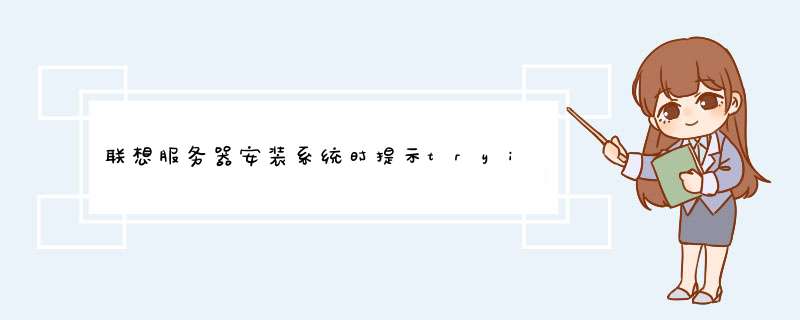




0条评论